DHCP (Dynamic Host Configuration Protocol) Server meruapakan protokol jaringan yang digunakan untuk memberikan alamat ip address, netmask, gateway maupun parameter network lain kepada client.
DHCP Server merespond broadcast query (permintaan) dari client yang kemudian client mendapatkan jawaban query tersebut dan mendapatkan alamat ip yang diminta.
Pada real implementasi, kebanyakan dipakai untuk melayani jaringan wireless (Wi-Fi, Hotspot dsb). Untuk jaringan wired (kabel), banyak juga yg menggunakan service ini, tergantung permintaan / kebutuhan.

DHCP Server biasanya dipakai juga untuk memberikan device-device yg secara default di setting DHCP Client.
Misalkan, kita punya alat yg bawaanya itu memang di setting DHCP Client. Untuk memudahkan kita memanajemen alat tersebut kita tinggal pancing menggunakan DHCP Server kedalam port network alat tersebut.
Setelah itu, nanti dari router mikrotik tinggal melihat alamat ip yg telah diterima (secara otomatis) alat tersebut.
Jadi, anda dapat mengetahui alamat ip yg diterima alat tersebut tanpa mengkonfigurasi jaringan alat tersebut secara manual atau static.
Pada artikel ini, tidak hanya dijelaskan cara setting DHCP Server di MikroTik.
Namun, admin juga memberikan sharing atau gambaran bagaimana pemakaian DHCP Server untuk kebutuhan jaringan instansi anda.
Supaya anda nanti mudah melakukan maintenance serta manajemen jaringan DHCP Server yg telah anda setting.
Langkah-langkah Setting DHCP Server MikroTik:
1. Buka aplikasi Winbox, konek ke router mikrotik anda.
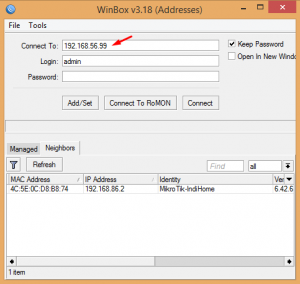
2. Berikut setting mikrotik admin. Silahkan dipahami!
Admin akan melakukan pengaturan DHCP Server, nanti dhcp server tersebut akan saya arahkan ke Ether3 dengan IP Address 192.168.100.0/24.
Penentuan interface untuk DHCP Server perlu anda perhatikan, jangan sampai interface yang digunakan sebagai sumber internet justru di DHCP Server. Hha…
Pastikan juga sebelum melakukan pengaturan DHCP Server anda harus memberi IP Address pada interface tersebut.

3. Untuk melakukan pengaturan DHCP Server, silahkan buka menu IP – DHCP Server.

4. Setelah masuk ke jendela pengaturan DHCP Server, silahkan pilih DHCP Setup ( jangan di add + untuk memudahkan anda ).

5. Pertama, silahkan pilih interface yang akan anda diberi layanan DHCP Server.
Disini admin akan memberikan servise DHCP Server pada interface ether3. Setelah dipilih silahkan lanjutkan ( NEXT )

6. Selanjutnya, pada bagian DHCP Address Space ini secara otomatis terisi oleh network ip address yang telah di tambahkan pada ether3, biarkan saja secara default. Lanjutkan ( NEXT ).

7. Selanjutnya, pada bagian Gateway for DHCP Network ini juga secara default terisi otomatis menyesuaikan alamat ip address yang ditambahkan di ether3. Lanjutkan ( NEXT ).

8. Selanjutnya, pada bagian Addresses to Give Out ini akan secara default terisi otomatis. Biasanya dimulai setelah atau sebelum ip address yang ditambahkan di ether3.
Pada bagian ini perlu diperhatikan juga, kalau anda gunakan pada instansi anda tentu tidak semua range ip address, anda gunakan sebagai DHCP Server.
Anda perlu mengetahui terlebih dahulu jumlah client anda, yang kemudian anda bisa menentukan range ip dari ip host berapa sampai berapa. Disini admin memberikan ip address dhcp server dari host 101 – 254.
Admin masih mempunyai ip address dari 2 – 100 untuk digunakan static ip, jika admin menginginkan client di setting ip address manual.
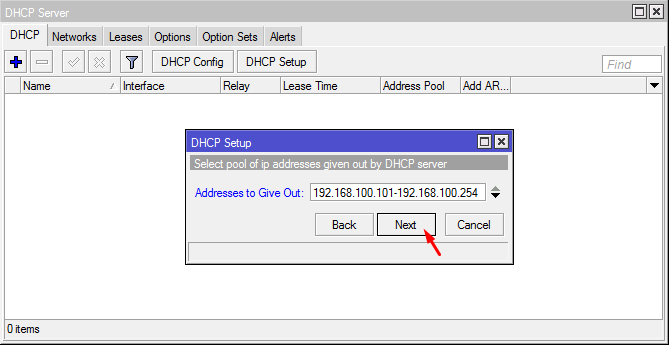
9. Selanjutnya, pada bagian DNS Servers ini silahkan sesuaikan dengan kebutuhan anda.
Pertama saya berikan DNS Server (untuk client) IP Address ether3, ini difungsikan sebagai resolving query dns client ke local network maupun ke public.
Kedua, admin berikan ip dns (dns server lokal) yang digunakan untuk resolving nama-nama domain local instansi.

10. Selanjutnya, pada bagian Lease Time ini secara default di setting 10 menit untuk mengatur waktu peminjaman ip address kepada client.
Dalam waktu 10 menit ip address yang telah diterima oleh client atau yang sudah masuk ke tabel Leases akan dijaga selama 10 menit.
Jika client masih terhubung pada jaringan maka akan di extent 10 menit lagi. Namun jika pada menit ke 10 ternyata client tidak melakukan query dhcp maka ip yang diterima tadi akan di release dan dipinjamkan kepada client lain yang baru terhubung.
Namun jika pada menit ke 10 ternyata client tidak melakukan query dhcp maka ip yang diterima tadi akan di release dan dipinjamkan kepada client lain yang baru terhubung.

11. Finish, semua konfigurasi dhcp server selesai tinggal kita OK.
Silahkan uji pada client yang terhubung ke Ether3, mungkin lewat switch atau terhubung langsung.
Client di setting DHCP (obtain network).

Selanjutnya akan dilanjutkan pada artikel tutorial setting dhcp server mikrotik bagian 2, karena artikel ini saya rasa sudah cukup panjang…

Admin LUKMANLAB, DevOps Engineer, Site Reliability Engineer, System Administrator.
1 thought on “Tutorial Setting DHCP Server MikroTik #Bagian1”